Si vous ne parvenez pas à télécharger des vidéos YouTube à l'aide de l'application YouTube sur votre téléphone ou votre tablette, savez-vous pourquoi et comment corriger ce problème? Si vous n'avez aucune idée, utilisez MiniTool uTube Downloader pour télécharger des vidéos ou utilisez d'autres solutions mentionnées dans cet article pour résoudre le problème.
Si vous êtes un utilisateur de YouTube Premium, vous pouvez en tirer de nombreux avantages. Par exemple, vous pouvez regarder des vidéos YouTube sans publicité, lire des vidéos YouTube en arrière-plan, télécharger des vidéos YouTube, regarder YouTube Originals sans frais supplémentaires, etc.
Qu’est-ce que YouTube Premium?
YouTube Premium, anciennement connu sous le nom de YouTube Red, est un service d’abonnement proposé par YouTube. Oui, vous devez payer pour l’obtenir. Ensuite, vous profiterez de services plus pratiques, comme nous l’avons mentionné ci-dessus. Par ailleurs, vous pouvez également l’utiliser pour accéder au service de streaming musical YouTube Music si vous êtes abonné à YouTube Premium.
Pourquoi suis-je incapable de télécharger des vidéos YouTube?
Parmi ces avantages, le téléchargement de vidéos YouTube est une fonctionnalité très appréciée. Elle n’est disponible que dans l’application YouTube.
Il peut arriver que vous ne puissiez pas télécharger de vidéos YouTube à l’aide de l’application YouTube. Dans une telle situation, vous vous demanderez: pourquoi suis-je incapable de télécharger des vidéos YouTube?
Voici quelques raisons principales pour lesquelles vous ne pouvez pas télécharger les vidéos depuis YouTube:
- Vous n’êtes pas connecté à YouTube Premium.
- Votre abonnement a expiré.
- YouTube Premium n’est pas disponible dans votre région.
- Les paramètres de téléchargement des vidéos YouTube ne sont pas corrects.
- Votre application YouTube n’est pas à jour.
- Le réseau Wi-Fi est instable ou non disponible.
- Vous avez atteint le nombre limite de périphériques YouTube Premium.
- Et plus encore…
Recommandations:
- Comment télécharger des vidéos YouTube sur Camera Roll?
- Comment télécharger des vidéos YouTube sur Android?
Que faire si vous ne pouvez pas télécharger des vidéos YouTube à présent?
Essayez ces trucs si vous ne pouvez pas télécharger des vidéos depuis YouTube
- Utiliser un téléchargeur de vidéos YouTube tiers
- S’assurer d’être connecté à votre compte YouTube Premium.
- S’assurer que votre YouTube Premium est dans la période de validité.
- S’assurer que YouTube Premium est disponible dans votre région.
- Modifier les paramètres de téléchargement de YouTube.
- Mettre à jour l’application YouTube.
- Vérifier la connexion au réseau Wi-Fi.
- Vérifier le nombre de périphériques sur lesquels vous l’avez téléchargé
Correctif #1: Utiliser MiniTool uTube Downloader
Si vous ne pouvez pas télécharger de vidéos depuis YouTube via YouTube Premium, envisagez d’utiliser un téléchargeur de vidéos YouTube tiers pour télécharger les vidéos sur votre ordinateur, puis les transférer sur votre téléphone ou votre tablette.
MiniTool uTube Downloader vaut la peine d’être essayé. Il s’agit d’un téléchargeur gratuit de vidéos YouTube. Vous pouvez directement utiliser ce logiciel pour rechercher les vidéos à télécharger, puis les télécharger en MP3, MP4, WAV et WebM avec de hautes résolutions.
MiniTool uTube DownloaderCliquez pour télécharger100%Propre et sûr
Ce logiciel est très facile à utiliser. Suivez ce tutoriel pour télécharger les vidéos dont vous avez besoin depuis YouTube.
1. Téléchargez et installez MiniTool uTube Downloader sur votre ordinateur.
2. Ouvrez le logiciel. Si vous voulez spécifier l’emplacement de téléchargement ou télécharger plusieurs vidéos simultanément, cliquez sur le bouton Hamburger situé à côté du bouton Minimiser et sélectionnez Paramètres. Dans l’interface contextuelle, sélectionnez l’emplacement à utiliser pour enregistrer les vidéos téléchargées et choisissez le nombre de vidéos à télécharger simultanément.
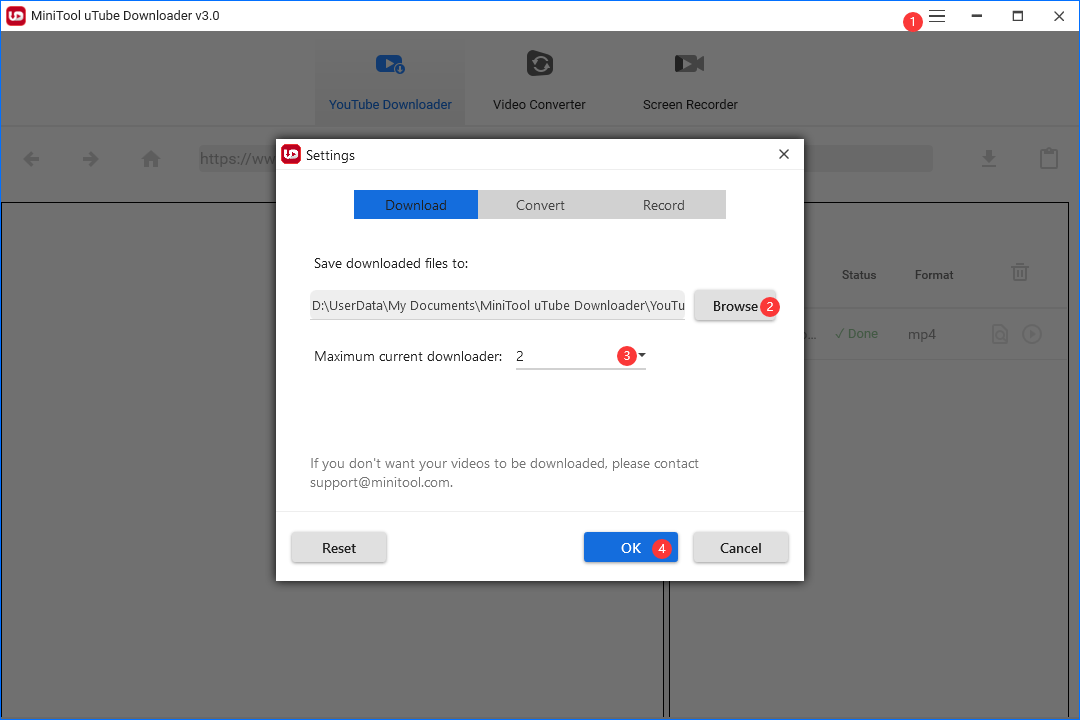
3. Utilisez le logiciel pour trouver les vidéos dont vous avez besoin sur YouTube et cliquez dessus pour ouvrir la vidéo.
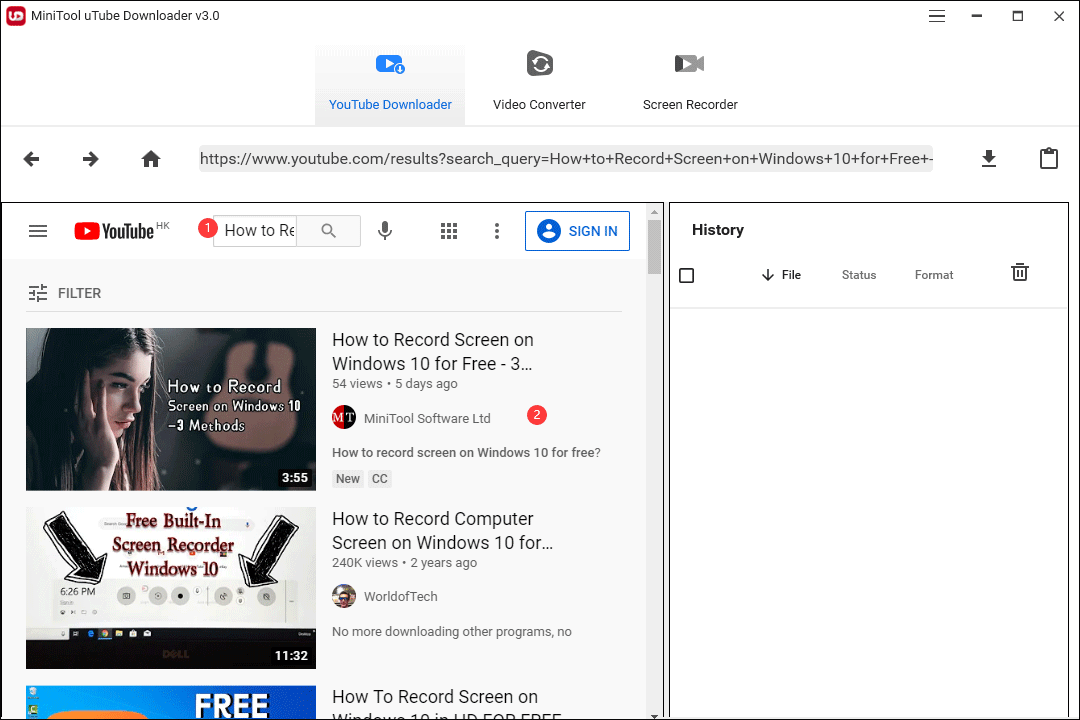
4. Cliquez sur l’icône télécharger pour continuer.
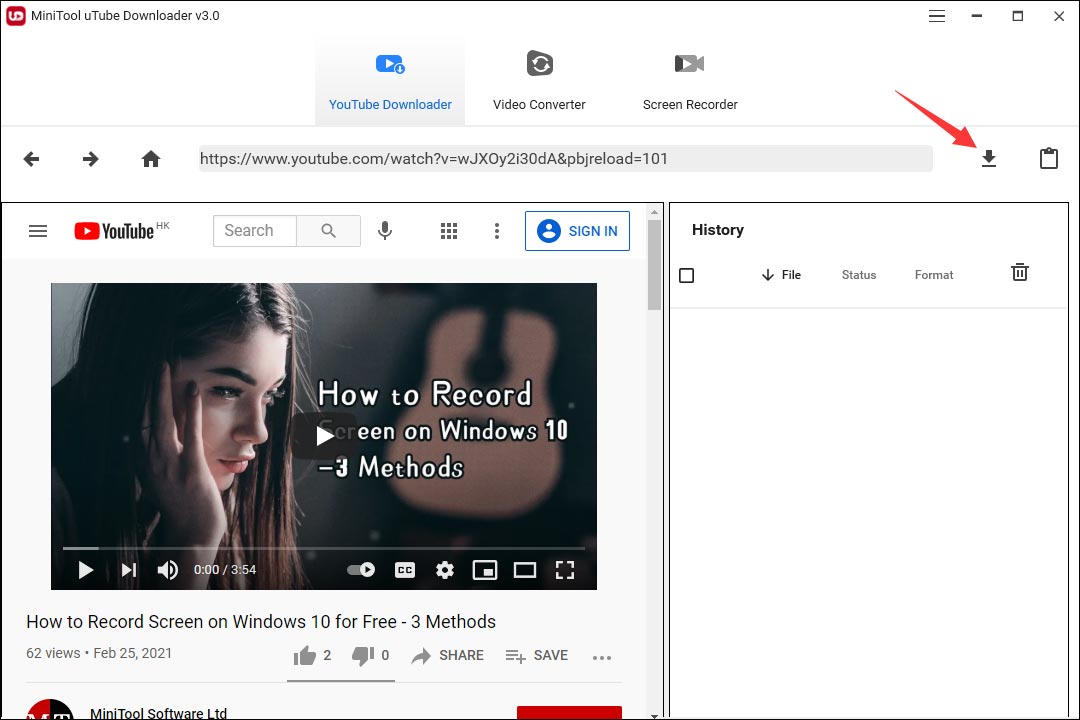
5. Sur l’interface pop-up, vous verrez les formats de sortie vidéo/audio disponibles. Vous devez sélectionner le format et la résolution que vous souhaitez utiliser. Si des sous-titres sont disponibles, il vous est également possible d’en sélectionner un si nécessaire.
6. Cliquez sur le bouton TÉLÉCHARGER pour démarrer le processus de téléchargement de la vidéo YouTube.
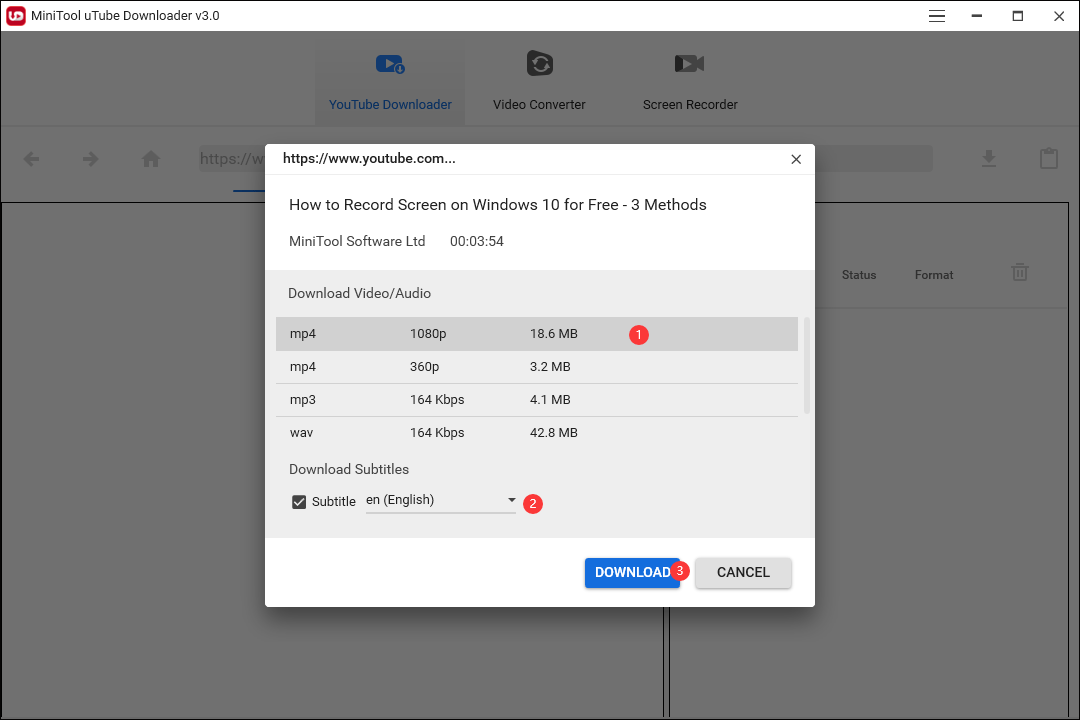
7. Vous reviendrez à l’interface principale du logiciel et vous verrez le processus de téléchargement de la vidéo sur le côté droit. Vous devez attendre patiemment jusqu’à la fin du processus.
8. Après le téléchargement, cliquez sur le bouton Naviguer vers le fichier pour ouvrir l’emplacement du fichier. De même, cliquez sur le bouton Lire pour lire directement la vidéo téléchargée.
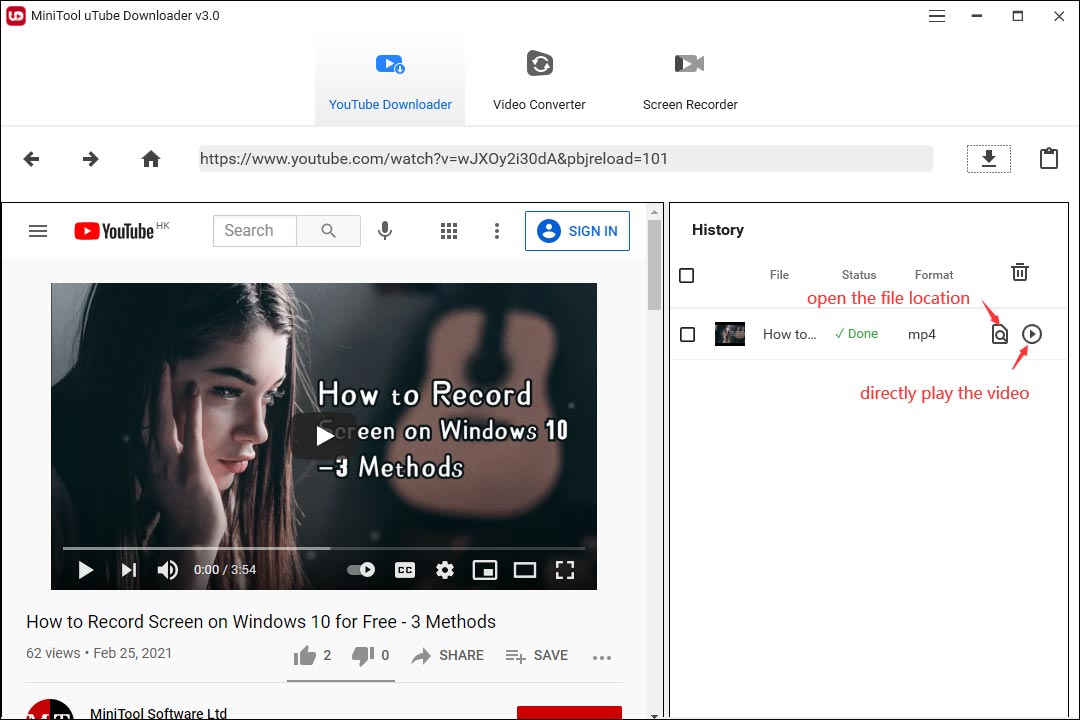
Vous verrez que le téléchargement de vidéos YouTube à l’aide de MiniTool uTube Downloader est un processus facile.
MiniTool uTube DownloaderCliquez pour télécharger100%Propre et sûr
Si vous voulez regarder ces vidéos sur votre Android ou votre iPhone, il vous suffit de les transférer de votre ordinateur vers votre périphérique.
Recommandations:
- Comment transférer des fichiers entre votre ordinateur et Android?
- Comment transférer des fichiers du PC vers l’iPhone?
Cependant, vous devez tout de même corriger le problème de téléchargement des vidéos YouTube auquel vous êtes confronté. Dans ce cas, essayez les solutions suivantes.
Correctif #2: Se connecter/se reconnecter à votre compte YouTube Premium
Assurez-vous d’être connecté au compte Google associé à votre abonnement YouTube Premium. Pour le confirmer, procédez comme suit:
- Déconnectez-vous de votre compte Google et reconnectez-vous au compte associé à YouTube Premium.
- Si la connexion au compte est réussie, vous devriez voir le logo YouTube Premium à la place du logo YouTube. Le logo se trouve dans le coin supérieur gauche de l’application.
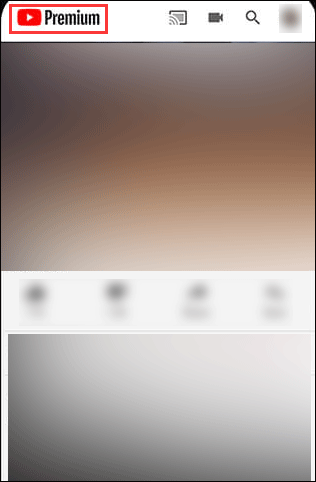
Correctif #3: Vérifier la date d’expiration de votre abonnement YouTube Premium
L’abonnement YouTube Premium a une date d’expiration. Si la date d’expiration est dépassée, vous ne pourrez plus télécharger de vidéos YouTube à l’aide de l’application YouTube. Donc, si vous ne pouvez plus télécharger de vidéos YouTube, allez vérifier la date d’expiration pour en avoir le cœur net.
Correctif #4: Vérifier votre emplacement
YouTube Premium n’est pas disponible dans toutes les régions du monde. Il se peut que vous vous trouviez dans une région où YouTube Premium n’est pas disponible. Pour vérifier si vous vous trouvez dans une région prise en charge, consultez cette page: Régions disponibles pour les abonnements Premium.
Correctif #5: Vérifier les paramètres de téléchargement de votre périphérique
Si vous avez configuré l’application YouTube pour qu’elle télécharge les vidéos uniquement lorsqu’une connexion au réseau Wi-Fi est activée et disponible, vous ne pourrez pas télécharger les vidéos YouTube lorsque vous utilisez des données mobiles. Pour changer les paramètres, procédez comme suit:
- Appuyez sur votre photo de profil dans l’application YouTube.
- Appuyez sur Paramètres (l’icône en forme d’engrenage).
- Appuyez sur Bibliothèque et téléchargements.
- Appuyez sur Connexion au téléchargement.
- Assurez-vous que l’option Tous les types de connexion est sélectionnée.
D’autre part, vous devez également consulter les paramètres de vos périphériques mobiles pour vous assurer d’avoir activé les données en arrière-plan pour l’application YouTube.
Correctif #6: Mettre à jour l’application YouTube
Si votre application YouTube est obsolète, vous ne pourrez pas télécharger de vidéos YouTube. Pour exclure cette possibilité, rendez-vous dans la boutique d’applications de votre périphérique pour vérifier si des mises à jour sont disponibles pour l’application YouTube. Si oui, mettez-la à niveau vers la dernière version et vérifiez ensuite si vous pouvez télécharger des vidéos YouTube avec succès.
Correctif #7: Vérifier la connexion au réseau Wi-Fi
Le téléchargement de vidéos YouTube nécessite l’utilisation d’une connexion réseau puissante. En général, assurez-vous d’utiliser un réseau Wi-Fi avec un débit de 3 MBPS ou plus. D’autre part, votre périphérique mobile doit prendre en charge les vitesses 3G, 4G ou LTE. Pour tester votre vitesse, rendez-vous sur le site de test de vitesse de Google.
De plus, vous devez également vous assurer que votre connexion au réseau Wi-Fi fonctionne normalement. Autrement dit, elle ne rencontre aucun problème. Vous pouvez ouvrir votre navigateur pour visiter un site afin de vérifier la situation de la connexion réseau. Si le résultat n’est pas bon, vous devez d’abord résoudre les problèmes de Wi-Fi.
Correctif #8: Vérifier le nombre de périphériques qui sont inscrits avec le même abonnement YouTube Premium
Vous pouvez utiliser le même compte YouTube Premium sur plusieurs périphériques, puis télécharger les vidéos dont vous avez besoin. Cependant, il existe une limite au nombre de périphériques, qui est de 10.
Lorsque vous téléchargez une vidéo YouTube sur un nouveau périphérique une fois que vous avez atteint la limite, le périphérique le plus ancien sera désautorisé. Vous pouvez effectuer cette opération jusqu’à 4 fois en un an. Si vous dépassez également cette limite, les vidéos YouTube ne seront pas téléchargées et un message indiquant « Désolé, cette vidéo ne peut pas être mise hors ligne » apparaîtra lorsque vous voudrez télécharger une vidéo YouTube sur un périphérique non autorisé. Si cela vous arrive, utilisez n’importe quel périphérique utilisé précédemment pour télécharger des vidéos.
Que faire si votre téléchargeur YouTube ne fonctionne pas?
Si vous utilisez un téléchargeur de vidéos YouTube tiers mais qu’il cesse soudainement de fonctionner, en connaissez-vous les causes?
Vous devriez considérer les situations suivantes:
- Certaines vidéos YouTube payantes ne sont pas téléchargeables en raison de problèmes de droits d’auteur.
- L’URL de la vidéo est non reconnue ou erronée.
- Vous n’utilisez pas la dernière version du téléchargeur de vidéos YouTube.
- Certains logiciels antivirus considèrent le téléchargeur de YouTube comme un logiciel malveillant.
Que faire si vous êtes incapable de télécharger des vidéos YouTube à l’aide du téléchargeur YouTube? Voici quatre solutions correspondantes:
Méthode 1: Enregistrer la vidéo YouTube dont vous avez besoin
Si vous ne parvenez pas à télécharger des vidéos YouTube à l’aide d’un téléchargeur de vidéos YouTube, changez votre façon de penser : vous pouvez enregistrer des vidéos YouTube à l’écran. Pour cela, utilisez MiniTool Screen Recorder. C’est aussi un outil gratuit et il est inclus dans MiniTool uTube Downloader.
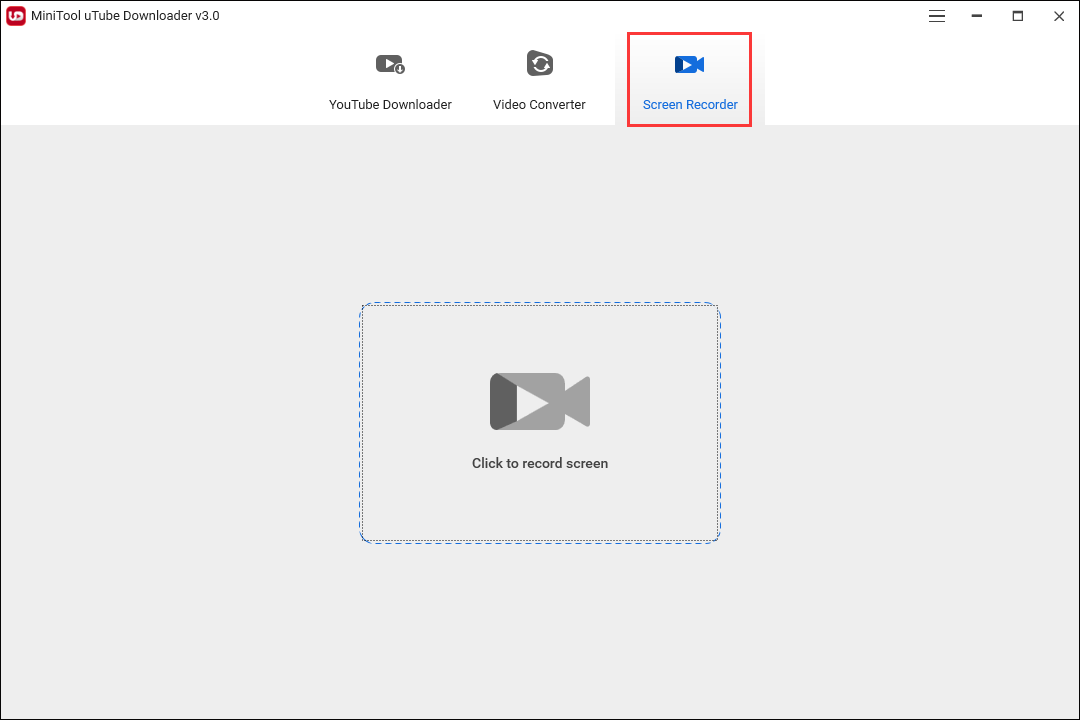
Méthode 2: Utiliser la bonne URL de la vidéo
Le téléchargeur YouTube ne peut pas reconnaître une mauvaise URL de vidéo YouTube. Si vous ne pouvez pas télécharger des vidéos YouTube en utilisant cet outil, assurez-vous que l’URL de la vidéo est correcte. Il ne doit manquer aucune lettre ni aucun symbole dans l’URL.
Méthode 3: Mettre à jour votre téléchargeur de vidéos YouTube
Le téléchargeur de vidéos YouTube tiers est toujours mis à jour pour corriger les bogues qu’il contient. Si vous n’utilisez pas la dernière version, il est possible que vous rencontriez facilement des erreurs qui vous empêchent de télécharger des vidéos YouTube. Vous devez donc vérifier si l’outil a été mis à jour et le faire si nécessaire.
Méthode 4: Désactiver temporairement le logiciel antivirus
Si votre logiciel antivirus installé bloque votre téléchargeur de vidéos YouTube, vous feriez mieux de désactiver temporairement l’outil antivirus. Si vous utilisez Avast, lisez ce post pour voir comment procéder: Meilleures méthodes pour désactiver Avast sur PC et Mac.
Conclusion
Maintenant, vous devriez savoir ce que vous pouvez faire si vous ne parvenez pas à télécharger des vidéos YouTube à l’aide de l’application YouTube ou d’un téléchargeur de vidéos YouTube tiers. Il existe de nombreuses solutions. Nous espérons que vous trouverez votre bonheur dans cet article.
Si vous avez d’autres problèmes connexes, nous vous invitons à nous en faire part dans les commentaires. De plus, vous pouvez également nous contacter via [email protected].

